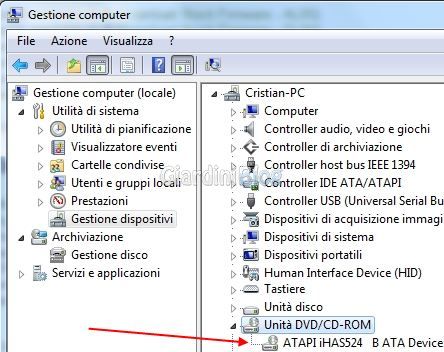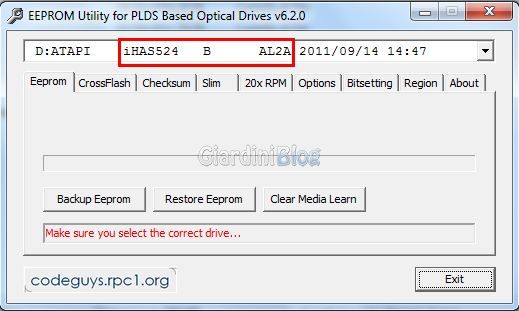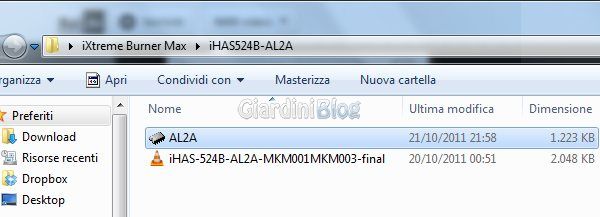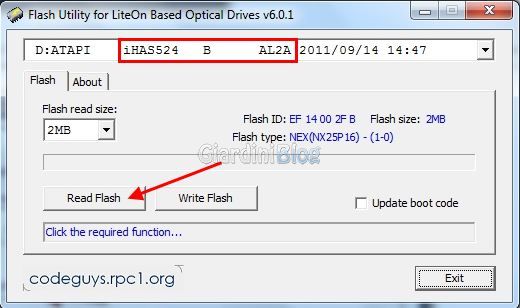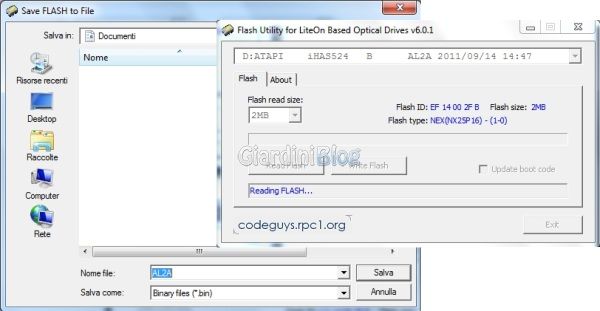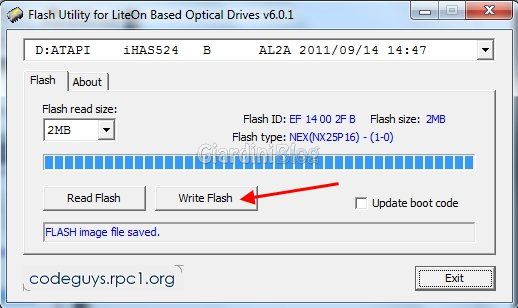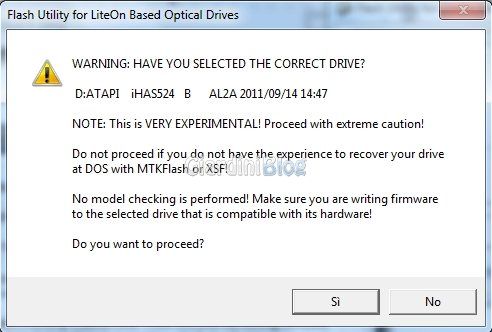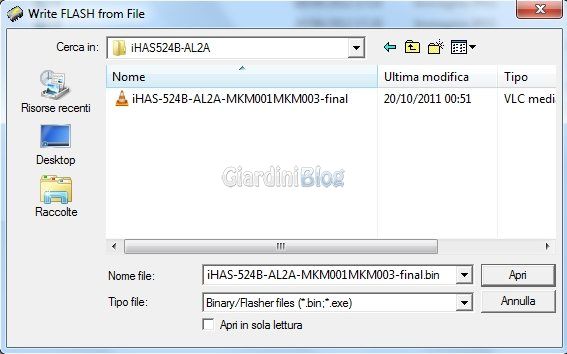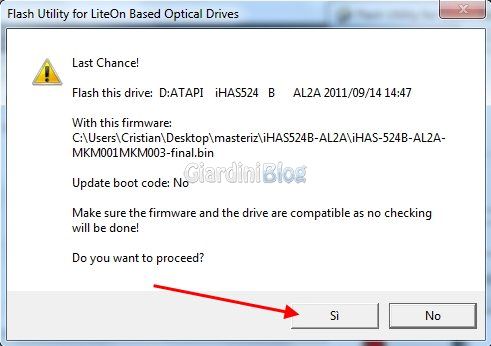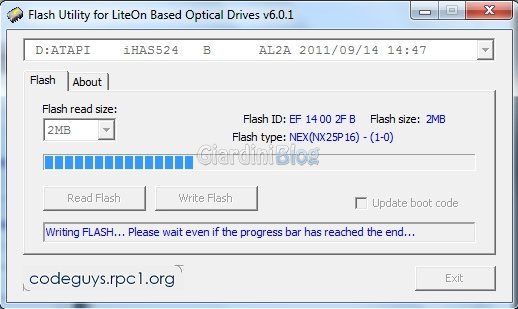Ritorniamo a parlare di Xbox 360.
Per avere una copia di backup in formato XGD3 (quindi degli ultimi giochi in circolazione) perfettamente funzionante, dobbiamo necessariamente arrivare a masterizzare più di un normale DVD+DL. Uno dei masterizzatori che fa al caso nostro è quello prodotto da LiteOn serie iHas versione B, come quelli elencati qui sotto:
- Liteon iHAS124 B = modello base
- Liteon iHAS224 B = come il 124 + LightScribe
- Liteon iHAS324 B = come il 124 + SmartErase
- Liteon iHAS424 B = come il 124 + LightScribe + SmartErase
- Liteon iHAS524 B = come il 124 + LabelTag + SmartErase
- Liteon iHAS624 B = come il 124 + LabelTag + LightScribe + SmartErase
Una volta che avrete aggiornato il vostro lettore LiteOn con il Firmware iXtreme Burner Max potrete scrivere completamente le ISO in formato XGD3 su un normale DVD Dual Layer arrivando al 100% della scrittura senza troncare la masterizzazione e conservando anche tutte le normali funzionalità del masterizzatore, tutto ciò vi permette di passare tutti i controlli di sicurezza e integrità dei dischi, anche quelli CIV (Content Integrity Verification) che se falliti riportano durante l’avvio di una copia di backup alla Dashboard con un errore di lettura.
Per prima cosa vediamo di cosa abbiamo bisogno:
- Un Masterizzatore DVD Liteon IHASX24 version B (dove al posto delle X potrete trovare un numero da 1 a 6, l’importante è avere la version B che, come detto sopra, è quella col chipset che cerchiamo). Fate una ricerca su trovaprezzi, il masterizzatore dovrebbe costare meno di 30 euro.
- In questo pacchetto Download iXtreme Burner MAX trovate i software necessari, con relativi firmware.
Iniziamo con il montare il masterizzatore nel nostro computer e assicuriamoci che venga riconosciuto correttamente, per fare ciò basta andare in Gestione Computer, cliccare su Gestione Dispositivi e controllare che a unità DVD/CD-ROM sia presente il vostro masterizzatore LiteOn.
Una volta che ci siamo accertati che il masterizzatore sia installato e riconosciuto correttamente, verificheremo la versione del firmware presente su di esso, in quanto solo se sul masterizzatore sarà presente il firmware stock potremo andare a fare il flash con il firmware iXtreme Burner Max. Qui sotto trovate il codice del firmware stock per ogni modello con relativo link se non ne siete in possesso:
LiteON iHAS124-XX B (Download Stock Firmware – AL0S)
LiteON iHAS224-XX B (Download Stock Firmware – GL0A)
LiteON iHAS324-XX B (Download Stock Firmware – AL1B)
LiteON iHAS424-XX B (Download Stock Firmware – GL1A)
LiteON iHAS524-XX B (Download Stock Firmware – AL2A)
LiteON iHAS624-XX B (Download Stock Firmware – GL29)
Per verificare che firmware abbiamo sul nostro masterizzatore avviamo EEPROM_Utility e controlliamo modello e firmware come indicato dal rettangolo rosso qui sotto:
Ad esempio nel mio caso è andata bene, in quanto il masterizzatore possiede già il firmware AL2A necessario per il LiteON iHAS524, come indicato sopra nell’elenco che trovate sopra questa immagine, in caso contrario dovrete scaricare il firmware Stock del vostro modello di lettore che trovate sopra o nel pacchetto con tutti i file ed effettuare il flash cliccando sull’eseguibile come indicato sotto, e a fine operazione riavviare il vostro computer.
Una volta verificata la presenza dello stock firmware (o nel caso di chi avesse il firmware sbagliato, dopo aver messo quello giusto e aver riavviato), avviamo il programma Flash Utility, verifichiamo che il nostro masterizzatore è in possesso del corretto firmware, e iniziamo a leggere il firmware del lettore cliccando su “Read Flash“.
Salviamo il firmware, che in un futuro può tornare utile come backup se necessario cliccando su “Salva“.
Ora procediamo al flash del firmware iXtreme Burner Max. Per fare ciò non dobbiamo fare altro che cliccare sul pulsante “Write Flash“.
Vi comparirà un messaggio di avviso, se tutto è ok cliccate su “Si”
Selezioniamo il firmware del nostro modello di lettore e clicchiamo su “Apri“.
Vi comparirà un’ultima finestra di avviso prima di procedere, cliccate su “Si”
Inizierà così la procedura di scrittura del firmware
Fate clic su “Exit” ed avete finito. Ora non vi resta che riavviare il vostro PC e sarete pronti a masterizzazioni XGD3 al 100%. La procedura ovviamente va eseguita una sola volta.
Consigliamo supporti Verbatim per questo tipo di masterizzatore.
Una volta modificato il vostro lettore potete seguire la nostra guida per masterizzare copie di backup xgd3 : Guida Masterizzare copie di backup XGD3